- Mange brukere møtte Sjåføren er blokkert fra å laste feilmelding mens du prøver å installere et nytt program.
- Noen ganger kan det samme problemet oppstå hvis antiviruset blokkerer det nye programmet.
- Ta en titt på vårDriverhubfor komplette guiderfra pålitelige teknologieksperter.
- For nøyaktige løsninger på lignende problemer, kan du også besøke vår Fix delen.

XINSTALLER VED Å KLIKKE LAST NED FILEN
Denne programvaren vil holde driverne i gang, og dermed holde deg trygg mot vanlige datamaskinfeil og maskinvarefeil. Sjekk alle driverne dine nå i tre enkle trinn:
- Last ned DriverFix (verifisert nedlastingsfil).
- Klikk Start søk for å finne alle problematiske drivere.
- Klikk Oppdater drivere for å få nye versjoner og unngå systemfeil.
- DriverFix er lastet ned av 0 lesere denne måneden.
Sjåføren er blokkert fra å laste er en feilmelding fra Windows-systemet når du prøver å installere eller kjøre et program som driver enheten din som ikke er kompatibel med systemet.
Det samme problemet kan imidlertid oppleves når et antivirus blokkerer programvaren i diskusjonen eller når du har ikke administratorrettigheter.
For å hjelpe deg med dette har vi utarbeidet en liste med 3 raske løsninger. Hvis du har problemer med å løse problemet, sørg for å sjekke dem ut nedenfor.
Hvordan fikser jeg Driveren har blitt blokkert fra å laste feil?
1. Deaktiver antivirusbeskyttelse eller legg til et unntak
Hvis du bruker den innebygde beskyttende programvaren Windows Defender eller et annet tredjeparts antivirusverktøy du kan motta Sjåføren er blokkert fra å laste feilmelding når du prøver å installere nye apper.
Velg å deaktivere antivirusbeskyttelsen og prøv installasjonsprosessen på nytt. Hvis alt fungerer uten problemer, bør du prøve å legge til et unntak i antivirusprogramvaren for det aktuelle programmet.
Slå alltid på sikkerhetsbeskyttelsen på din Windows 10 system for å holde alt trygt og sikkert hele tiden.
Vi anbefaler et pålitelig antivirusprogram som beskytter PC-en din mot virus, trojanere, skadelig programvare, spyware og andre Internett-farer som løsepengeprogramvare.
⇒Skaff deg ESET
Dette verktøyet tilbyr den beste beskyttelsen på markedet, og det vil ikke forstyrre de nye appene dine på noen måte.
2. Deaktiver håndhevelse av driversignatur
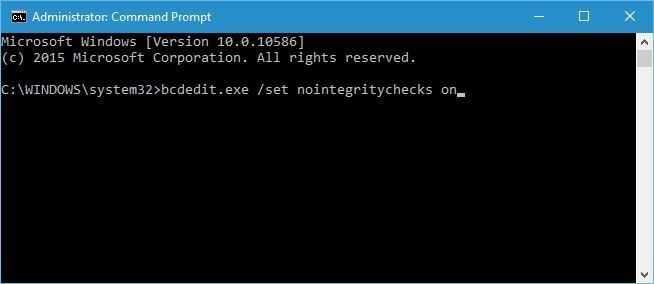
- trykk Windows-tast + R, type cmd, og treffer Tast inn.
- Høyreklikk på Ledeteksten, og velg Kjør som administrator.
- Skriv inn følgende kommando, og trykk Tast inn:
bcdedit.exe /sett nointegritychecks på - Dette vil automatisk deaktivere håndhevelse av driversignatur på enheten din.
- Hvis du vil aktivere denne funksjonen igjen, må du utføre følgende kommando i et forhøyet cmd-vindu:
bcdedit.exe /set nointegritychecks off
I tillegg bør du også følge:

- TypeKontrollpaneliCortana søkeboks,og treffer Tast inn.
- Gå til Avanserte systeminnstillinger.
- Under Opptreden, klikk på Innstillinger.
- Naviger til Data Execution Prevention.
- Sørg for at Slå på DEP for viktige Windows-programmer og -tjenester bare alternativet er merket av.
- trykk Windows-tast + R, og skriv gpedit.msc.
- Gå til:
Datamaskinkonfigurasjon/Windows-innstillinger/Lokale retningslinjer/Sikkerhetsalternativer - Kryss av Usignert driverinstallasjonsadferd.
Som et sikkerhetstiltak, Windows krever digitalt signerte drivere. Dette er en nyttig funksjon som kan beskytte Windows 10-enheten din, men i noen situasjoner kan den vise seg å være en reell kilde til problemer.
- Får du ikke tilgang til kommandoprompt som administrator? Ta en titt på denne guiden.
3. Kjør programmene dine med administratorrettigheter

Hvis du kjører et program uten administratorrettigheter kan du oppleve Sjåføren er blokkert fra å laste utgave.
Så før du prøver å installere en ny app eller prosess, sørg for at du fullfører selve installasjonsprosessen med administratorrettigheter.
Vi har også en dedikert guide på hvordan gjøre deg selv til administrator, så sørg for å sjekke det ut.
Hvis feilsøkingsmetodene ovenfor ikke fungerte for deg, kan det hende du står overfor et inkompatibilitetsproblem. Sørg for at du blinker riktig programvare for din spesielle Windows 10-plattform.
Hvis du har andre forslag eller spørsmål, legg dem gjerne igjen i kommentarfeltet nedenfor.


